
참고: 이제 OneDrive는 SkyDrive SkyDrive Pro를 사용 하 여 회사 또는 학교에 OneDrive 수 있습니다. 이 변경 사항에 대한 자세한 내용은 SkyDrive에서 OneDrive로를 참조하세요.
SharePoint 사이트에 목록, 라이브러리, 하위 사이트의 복잡 한 계층이 있나요? 트리 보기를 사용하면 사이트에 있는 콘텐츠를 보다 쉽게 탐색할 수 있습니다.
SharePoint 2010에 대 한 비디오는 없지만 트리 보기를 표시 하거나 숨기는 방법은 다음과 같습니다.
트리 보기는 현재 사이트의 목록, 라이브러리, 하위 사이트의 계층 구조 보기를 제공 하는 탐색 옵션입니다. 트리 보기는 빠른 실행 아래 사이트의 대부분 페이지 측면에 표시 됩니다. 트리 보기는 기본적으로 비활성화 되어 있습니다.
사이트에 복잡 한 계층 구조가 있는 경우 트리 보기를 사용 하면 사이트 사용자가 현재 사이트의 라이브러리와 하위 사이트의 목록 간에 사이트 계층 구조의 콘텐츠를 쉽게 탐색할 수 있습니다. 트리 뷰의 예제는 다음과 같습니다.
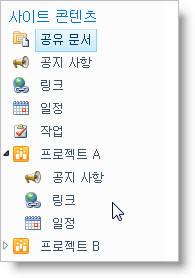
참고: 사이트에 대 한 탐색을 관리 하기 위해 사이트의 기본 디자이너 SharePoint 그룹에 추가 하 여 얻은 사용 권한을 최소한으로 확보 해야 합니다. 사이트의 사이트 설정 페이지에 액세스할 수 있고 디자인아래 트리 보기 명령이 표시 되는 경우 필요한 권한이 있습니다. 필요한 권한이 없는 경우 사이트 관리자에 게 문의 하세요.
-
사이트의 사이트 작업 메뉴

-
디자인 섹션에서 트리 뷰를 클릭 합니다.
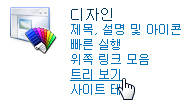
-
다음 중 하나를 실행합니다.
-
트리 보기를 표시 하려면 트리 보기 사용을 선택 하 고 확인을 클릭 합니다.
-
트리 보기를 숨기려면 트리 보기 사용을 선택 취소 한 다음 확인을 클릭 합니다.
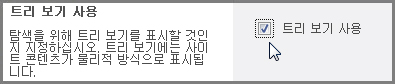
참고: 호환 되는 웹 브라우저를 사용 하 여 트리 보기를 표시 하거나 숨길 수 있습니다. 웹 브라우저를 사용 하 여 트리 보기를 사용자 지정할 수는 없습니다.
-










